QRM+ で RDP を使用してリモートデスクトップにアクセスする方法
最終更新日:
2020-09-08
QRM+では複数の方法で、リモートデスクトップ機能を使用して各種デバイスにアクセスすることができます:
- Windowsデバイス:RDPまたはVNCリモートデスクトップ
- Linuxデバイス:VNCリモートデスクトップまたはSSH接続(SSHクライアントプログラムは必須ではありません)
- IPMIデバイス:KVM over IPリモートコンピューター管理プログラム
QRM+でRDPを使用してリモートデスクトップにアクセスするには、以下の手順に従います。
手順1:QRMAgentでデバイスを開き、[ツール] をクリックします。
手順2:[リモートデスクトップ] > [RDP] を選択します。
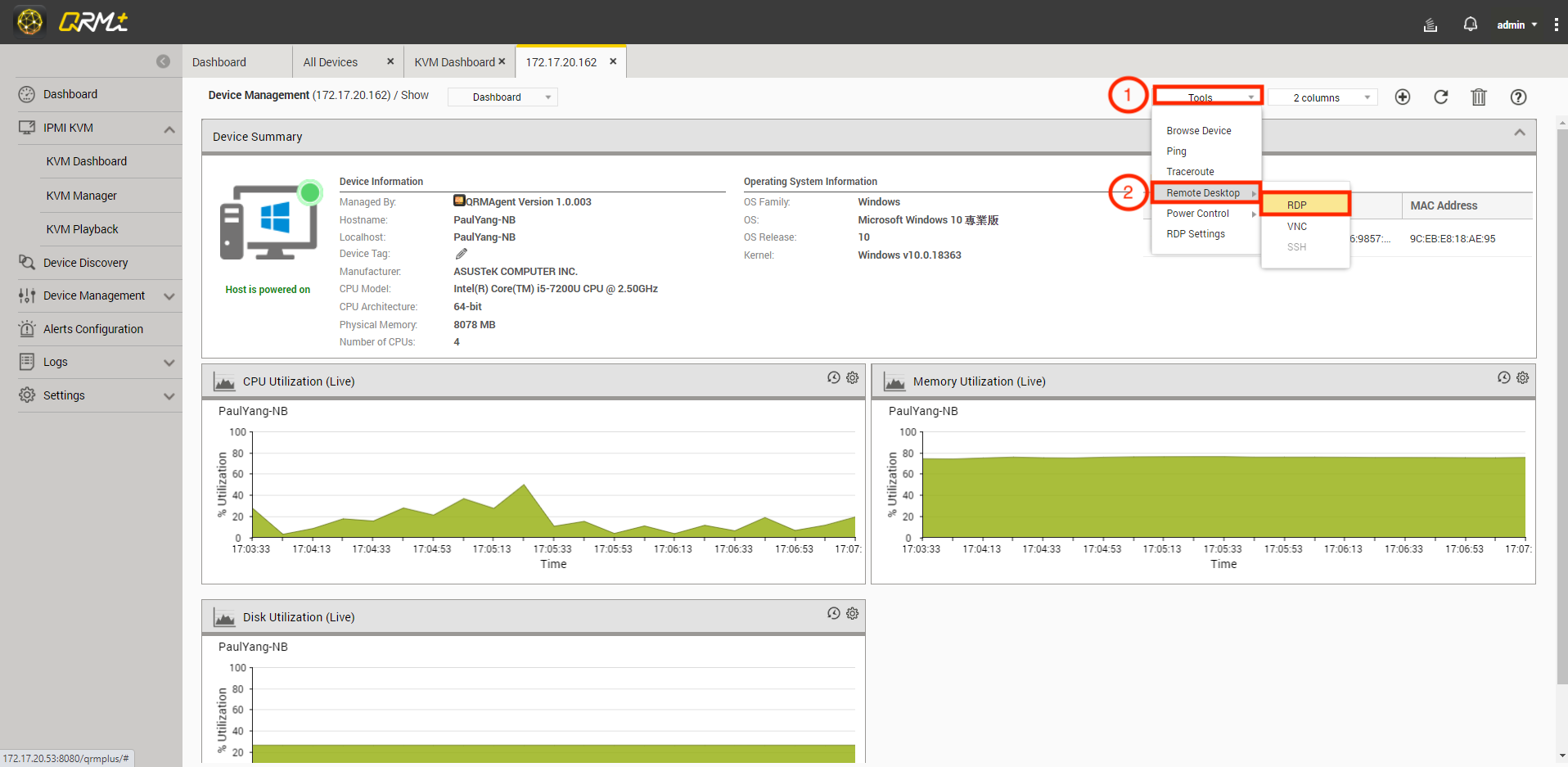
手順3:セキュリティチェックでリモートデバイスのユーザー名およびパスワードを入力します。
手順4:[適用] をクリックします。

手順5:ブラウザが新しいページを開きます。接続に成功すると、リモートデスクトップが表示されます。接続に失敗した場合は、エラーメッセージが表示されます。ユーザーは接続を再試行できます。

QRM+は、WindowsデバイスでRDPリモートデスクトップをセットアップできます
セットアップ手順:
手順1:QRMAgentでデバイスを開き、[ツール] をクリックします。
手順2:[RDP設定] を選択します。

QRM+は、選択したデバイスのデバイス構成を読み込みます。

手順3:許可するリモートデスクトップの接続のタイプを選択します。






